Logフォーマットで撮影された素材(S-Log素材)の明るさや色を調整する場合
プロジェクト(QFHD 3840x2160 29.97p、10 -bit)を新規作成する
ソースブラウザーでS-Log素材のファイルを読み込んでビンに登録し、タイムラインにクリップを配置する
1) [エフェクト]パレットのフォルダービューで、[エフェクト]のツリーをクリックする
2) [ビデオフィルター]のツリーをクリックし、[カラーコレクション]をクリックする

エフェクトビューに、[カラーコレクション]のエフェクトが一覧で表示されます。
3) [プライマリーカラーコレクション]をタイムライン上のクリップ(ビデオ部)にドラッグ&ドロップする
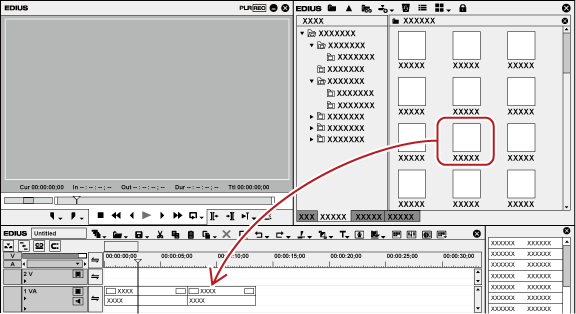
[プライマリーカラーコレクション]を適用したクリップ(ビデオ部)には、橙色のラインが表示されます。
クリップがLogファイルとして認識された場合は、自動的に適切なカラースペースが適用され、明るさや色が調整されます。カラースペースの適用結果は、プレビューウィンドウで確認できます。
自動的にカラースペースが適用されなかった場合でも、[プライマリーカラーコレクション]ダイアログを開き、手動でカラースペースを適用できます。カラースペースを手動で適用したり、明るさや色を微調整したりする場合は、手順 4) に進んでください。
4) [インフォメーション]パレットを表示し、[プライマリーカラーコレクション]をダブルクリックする

[プライマリーカラーコレクション]ダイアログが表示されます。
5) [色空間]の[ソース]のリストボタンをクリックし、Logフォーマットで撮影された素材に適したカラースペースを選ぶ
カラースペースが自動的に適用された場合、この操作は必要ありません。
6) プレビューウィンドウの映像を確認しながら、パラメーターを微調整する
7) [OK]をクリックする
[プライマリーカラーコレクション]ダイアログを閉じます。

[プライマリーカラーコレクション]を適用後、リアルタイム再生ができなくなった場合は、クリップを右クリックし、[選択クリップのレンダリング]をクリックすると、クリップ単位でレンダリングできます。
レンダリングしたクリップは、移動を行っても、レンダリング状態が維持されます。
(エフェクトを再調整したり、追加したりすると、再度レンダリングが必要です。)

|
(1) |
[色空間] |
[ソース] クリップに適用するカラースペースを選びます。 [出力] 出力するときに適用するカラースペースを選びます。 |
|
(2) |
[露出] |
明るさを調整します。 |
|
(3) |
[ホワイトバランス] |
[温度] 色温度を調整します。 [ティント] 色合いを調整します。 |
|
(4) |
[リフト] |
ハイライト部分を固定し、シャドウ部分の明るさを調整します。 |
|
(5) |
[ガンマ] |
中間調部分の明るさを調整します。 |
|
(6) |
[ゲイン] |
シャドウ部分を固定し、ハイライト部分の明るさを調整します。 |
|
(7) |
[サチュレーション] |
彩度を調整します。 |
|
(8) |
[カーブ] |
トーンカーブで色相や彩度を調整します。 [カーブ詳細] 明度ごとに設定された[カーブ]の5つのポイントを、縦方向と横方向に動かし、明るさを調整します。 |
|
(9) |
[デフォルトパラメータをセット] |
各項目右側の[デフォルトパラメータをセット]をクリックすると、該当する項目のみ初期値に戻ります。 ダイアログ下部の[デフォルトパラメータをセット]をクリックすると、すべての項目が初期値に戻ります。 |
|
(10) |
プレビュー設定 |
他のクリップとプライマリーカラーコレクションを適用したクリップの映像を並べ、色味を比較できます。 |
|
(11) |
[元に戻す] |
操作を元に戻します。 |
|
(12) |
[やり直し] |
元に戻した操作をやり直します。 |
風景などを撮影したとき、青い空が白一色になったり、雲や遠方の山が空と同化したりする「白飛び」を起こしてしまう場合があります。
通常撮影時は、Log撮影時に比べてダイナミックレンジが限られています。露出が適正でない場合、ダイナミックレンジの上限からはみ出す部分の階調が失われ、すべて白に置き換えられてしまうのが、白飛びの原因です。
このように、通常撮影では、撮影時点で光の情報を調整して記録しているため、撮影後に色調整を行っても、肉眼で見たときの質感などを再現するのは難しい場合があります。
Logフォーマットはダイナミックレンジが広いため、通常は白として記録されてしまう範囲の光の階調も記録できます。Log素材にカラーグレーディングを行うことで、白飛びしている部分の階調を戻すことができ、フィルム撮影のような見た目に近い映像を再現できます。
1) “[プライマリーカラーコレクション]の調整” の手順 1) ~ 5) の操作を行う
2) タイムラインの[ベクトルスコープ/ウェーブフォームの表示/非表示]をクリックする
[ベクトルスコープ/ウェーブフォーム]ダイアログを表示します。

3) ウェーブフォームを確認しながら、[プライマリーカラーコレクション]ダイアログの[ゲイン]をマイナス方向に調整する
シャドウ部分を固定しながら、ハイライト部分の明るさを調整します。
4) [カーブ]の右上から2つ目のポイントをドラッグし、ハイライト部分の明るさを微調整する
ポイントにマウスカーソルを合わせると、ポイントが赤色に変わり、ポイントの位置を調整できるようになります。

夕日や照明をバックに人物を撮影した場合、逆光で人物が黒くなってしまい、表情などが確認できない「黒つぶれ」を起こしてしまう場合があります。「白飛び」と同じように、通常撮影後の色調整では意図した補正ができない場合があります。
Logフォーマットで撮影した素材であれば、カラーグレーディングを行うことで、黒つぶれした部分の階調を戻して細部を復元できます。
1) “[プライマリーカラーコレクション]の調整” の手順 1) ~ 5) の操作を行う
2) タイムラインの[ベクトルスコープ/ウェーブフォームの表示/非表示]をクリックする
[ベクトルスコープ/ウェーブフォーム]ダイアログを表示します。

3) ウェーブフォームを確認しながら、[プライマリーカラーコレクション]ダイアログの[リフト]をプラス方向に調整する
ハイライト部分を固定しながら、シャドウ部分の明るさを調整します。
4) [カーブ]の左下から2つ目のポイントをドラッグし、シャドウ部分の明るさを微調整する
ポイントにマウスカーソルを合わせると、ポイントが赤色に変わり、ポイントの位置を調整できるようになります。
